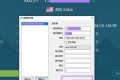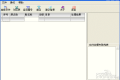共计 864 个字符,预计需要花费 3 分钟才能阅读完成。
提醒:本文最后更新于 2020-03-16 14:52,文中所关联的信息可能已发生改变,请知悉!
简介
Openload 是一家来自美国的免费网络存储服务提供商,文件上传格式没有限制,并且支持上传影视、音频等内容,而且上传后获取的分享链接可以直接观看影视,无需下载;
Openload 在储存空间和下载方面是没有任何限制,但是限制了文件的保存期限,视频文件可以保留 60 天,一般 30 天未使用的文件将自动删除;
一,获取 API/FTP 访问信息
1,点击此处 注册一个账号;请在特殊环境下操作,否则注册时 Google 验证栏不会显示,导致一直注册失败; 注意:一定要用收得到邮件的邮箱,否则下次登录时无法获取登录密钥;

2,查看 FTP/API 密码;(用户面板 – 用户设置 – API/FTP 访问 – 输入账户密码即可查看);全程 Chrome 自动翻译成中文;
保存信息:保存截图中框出来的信息;(FTP 服务器地址、FTP 用户名 /API 登录地址、FTP 密码 /API 密钥);

二、宝塔每日备份详细教程
1,打开宝塔面板界面,在 软件管理 – 系统工具 处安装 FTP 存储空间 1.6;

2,点击 FTP 存储空间 1.6 的 设置 按钮,填写上方截图中你已经保存好的 FTP 服务器地址、FTP 用户名、FTP 密码;

3,点击 保存 按钮,这个时候它会提示你在获取文件列表,等待它获取完成,然后会显示默认两个 1970 年 1 月 1 日创建的文件夹,这个时候,就可以直接关闭了;

4,然后点击左侧 计划任务,添加一个每日(自行设置)备份计划,记住,一定要选择FTP 备份;(备份时间尽量选择半夜,因为备份大文件需要大量消耗服务器性能,可能导致网站短时间卡顿)

5,添加任务完成后,下方任务列表会显示你计划的任务,这里我设置的是半夜俩三点钟,第二天你上服务器直接点后面操作中的 日志 查看备份情况即可;

6,返回 Openload 查看是否备份成功,如果备份成功,点击下面的直链地址下载备份文件即可;

最后
备份的文件大部分都是一般文件,而一般文件只保留 30 天,所以,网站数据 / 数据库数据也只会保留 30 天,但普通网站回滚 30 天足矣。
转至:https://saodaye.com/zz/1405.html,留着备用